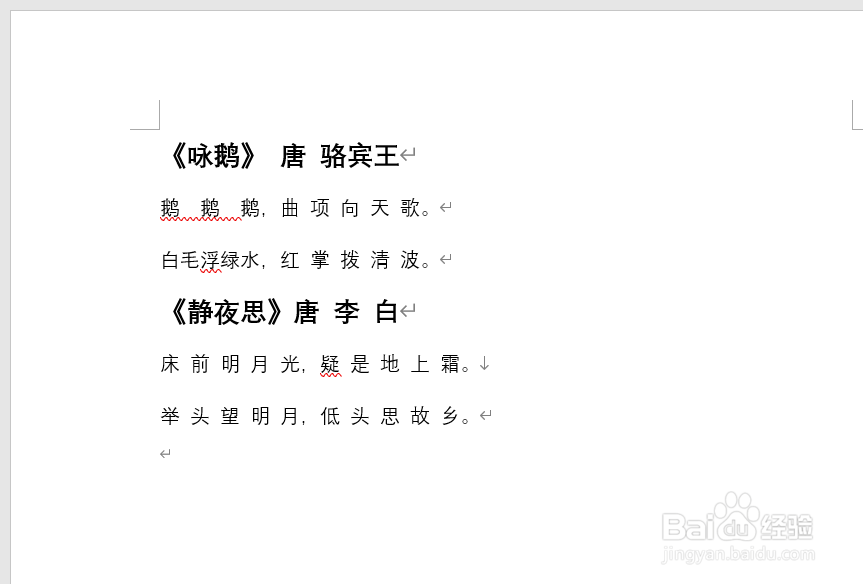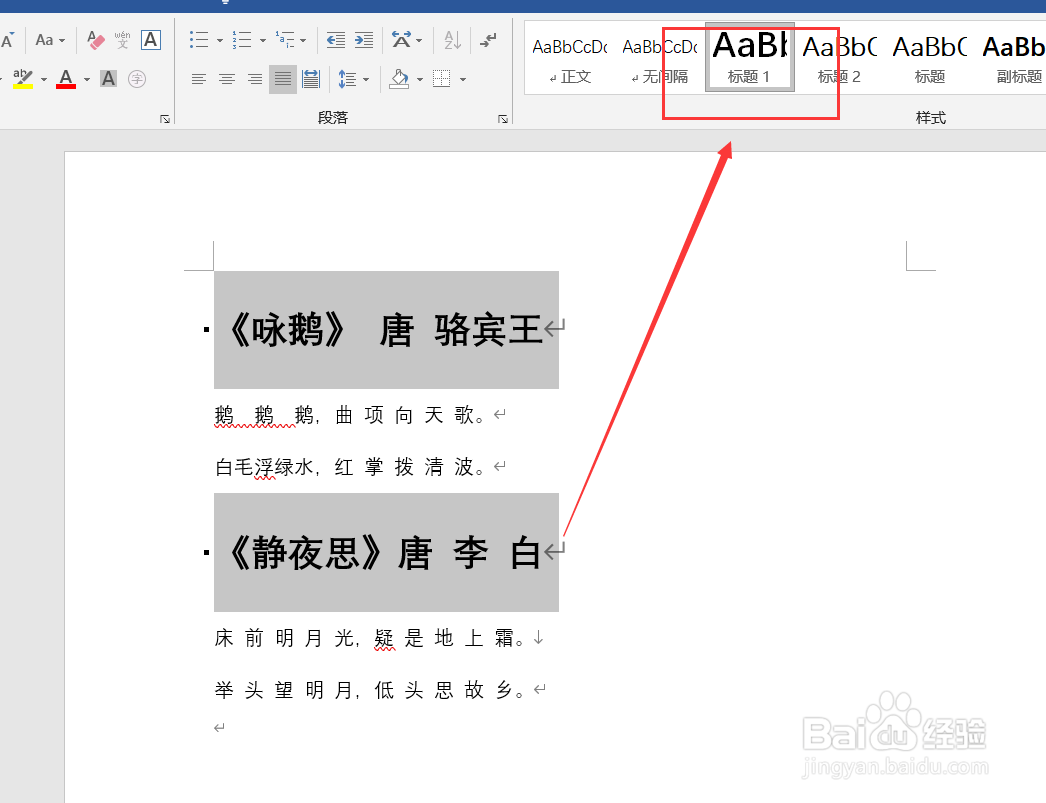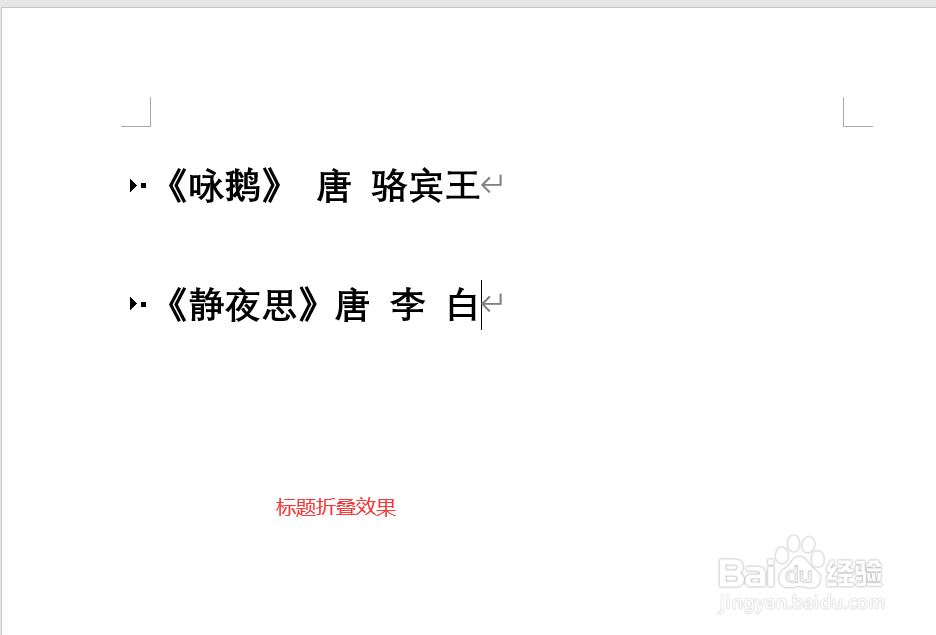1、第一步,准备一些需要批量换行的文本(以古诗为例)。如下图所示

2、第二步,Ctrl+A全选文本。如下图所示:
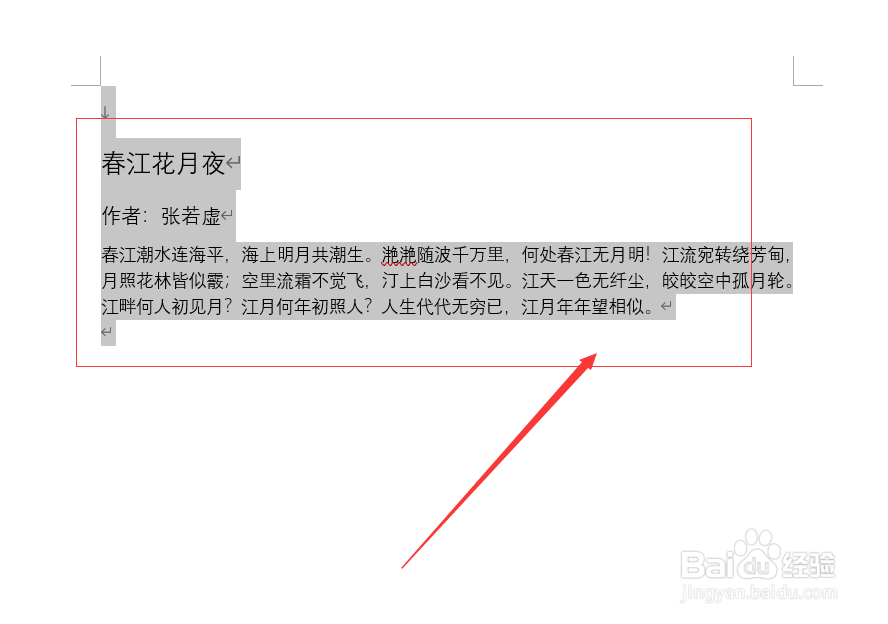
3、第三步,然后打开查找替换对话框(Ctrl+H快捷键)。如下图所示:
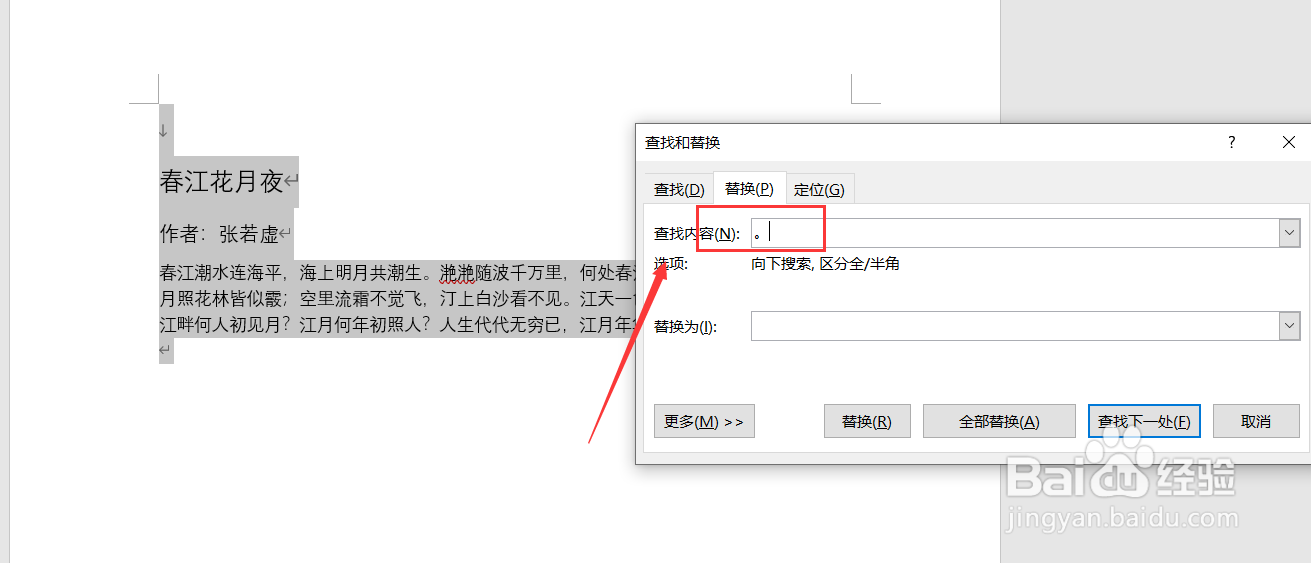
4、第四步,在查找对话框输入一个句号。如下图所示:
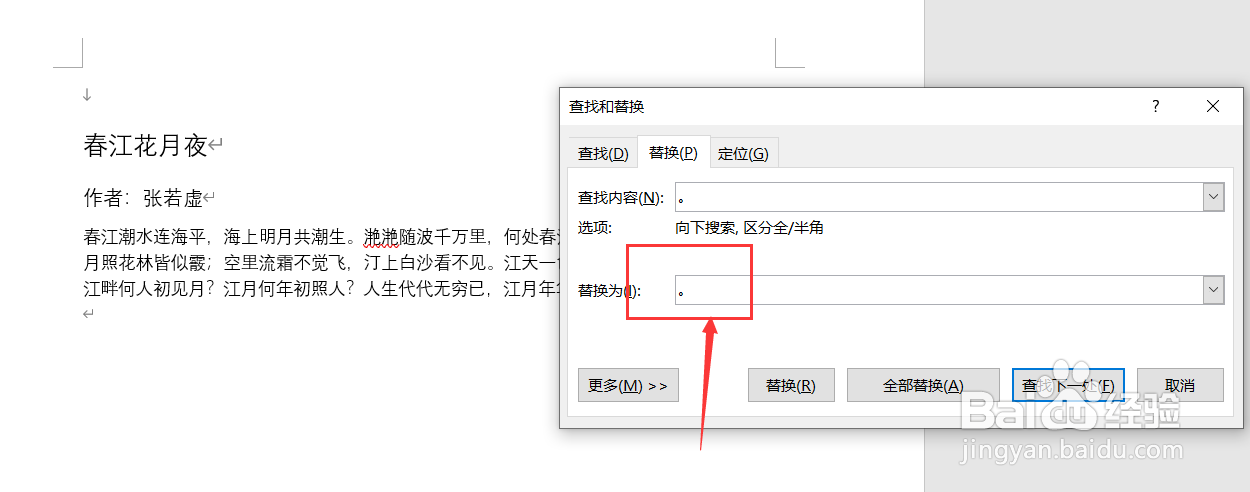
5、第五步,在替换对话框也输入一个句号。如下图所示:

6、第六步,在点击更多,在特殊格式中选择段落标记。如下图所示:
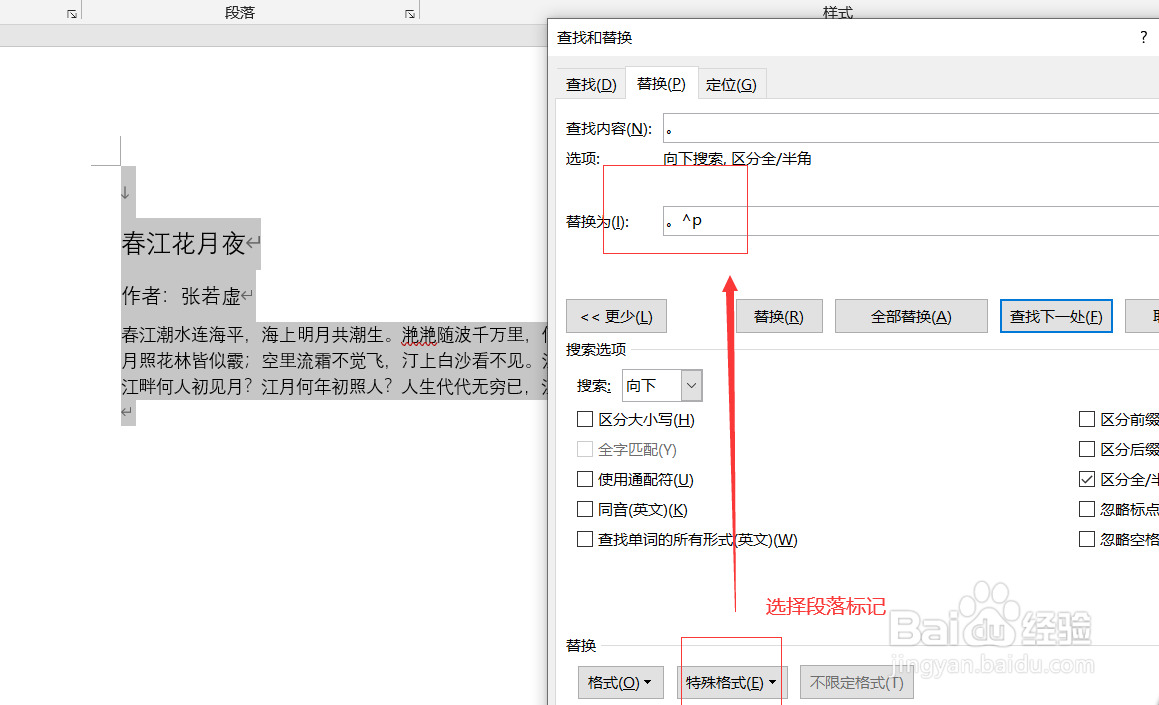
7、第七步,最后,点击全部替换,这样文本全部换行就做好了。如下图所示:
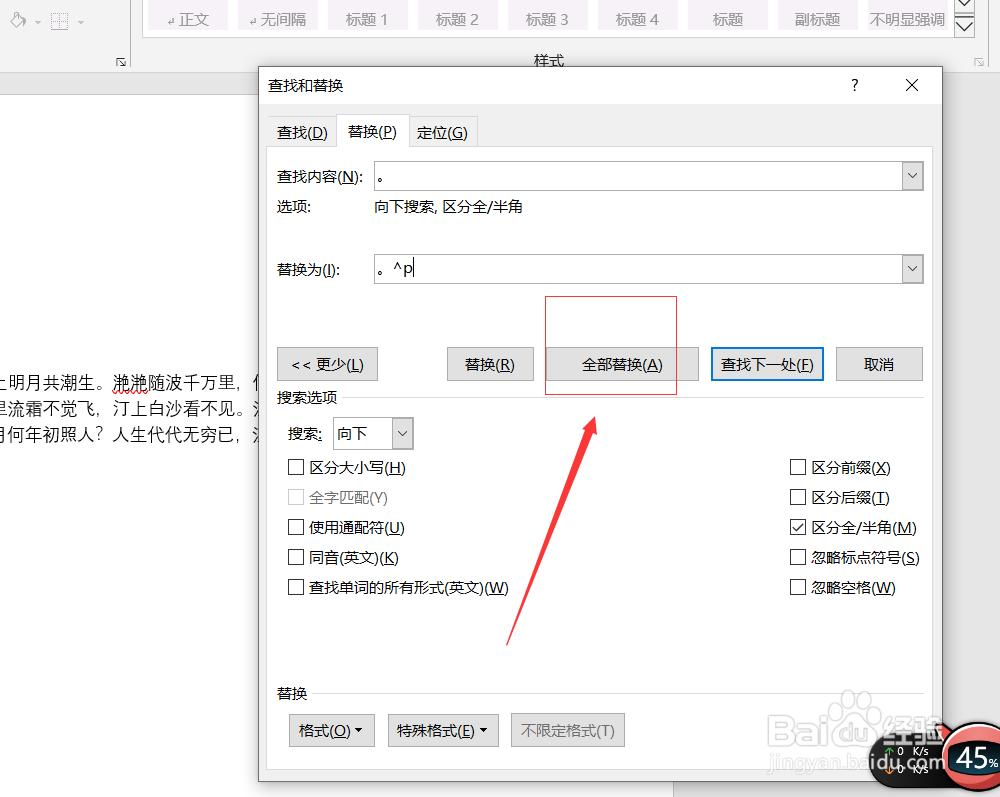
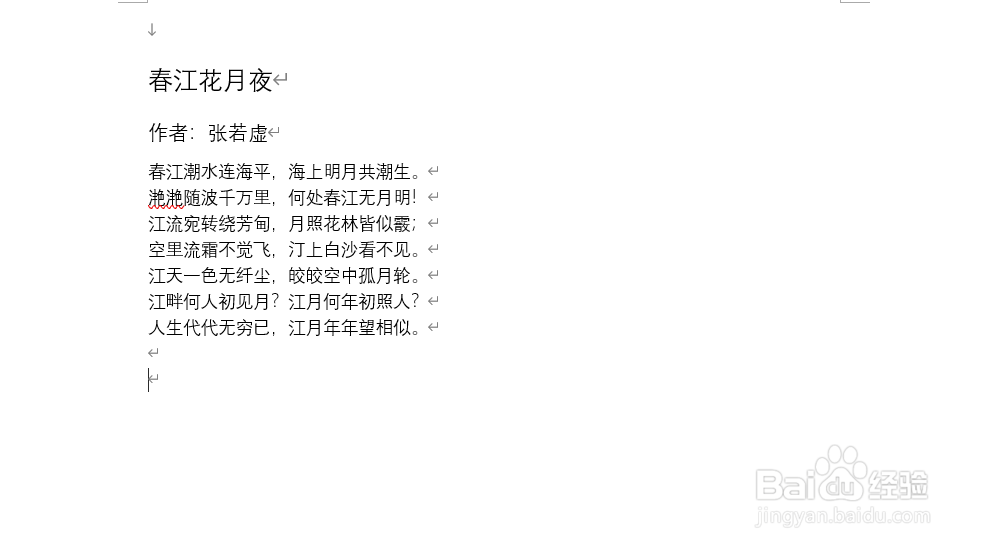
8、【知识扩展】:折叠标题。首先按住Ctrl全选标题,在开始中修改样式,选择标题一样式,然后我们点击标题三角形,就可以进行折叠了。如下图所示: